如果您的经典Outlook无法使用服务器进行身份验证,并且正在不断询问密码,请阅读此帖子。我们将向您展示如何使用The Outlook密码身份验证问题Outlook身份验证检查故障排除器在Windows 11/10中。
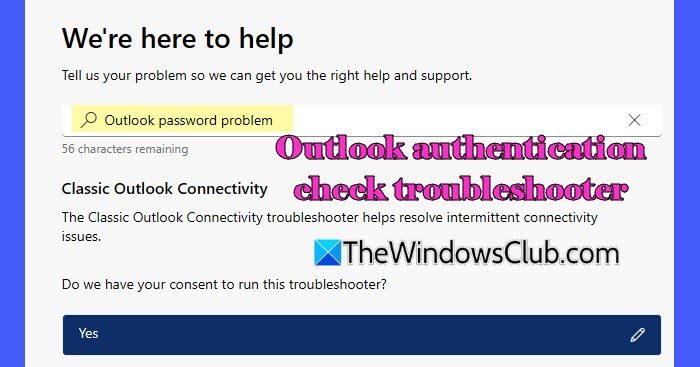
使用Microsoft个人帐户或Microsoft Work或School帐户登录Windows的用户可以访问,用于访问广泛资源的集中式枢纽,包括Microsoft的内置故障排除器。这样的故障排除之一是Outlook身份验证检查故障排除,该检查器可帮助识别和解决经典Outlook应用程序中的密码身份验证问题。
使用Outlook身份验证检查故障排除以修复密码身份验证问题
解决Outlook密码身份验证问题Outlook身份验证检查故障排除器,请执行以下步骤:
单击Windows搜索栏,然后键入“获得帮助”。然后选择作为管理员运行旁边得到帮助应用程序。将会出现用户帐户控制提示。点击是的继续
当出现获得帮助应用程序时,键入'Outlook密码问题'在搜索栏中,按进入。将出现Outlook身份验证检查故障排除。它将要求您同意对密码身份验证问题进行故障排除。点击是的继续。
您还可以直接启动故障排除器单击此链接。
一旦给予同意,故障排除将运行。等待一段时间,直到执行自动测试。提示时,选择与Outlook应用程序关联的Microsoft帐户(该提示可能会出现在系统上的其他打开应用程序后面)。
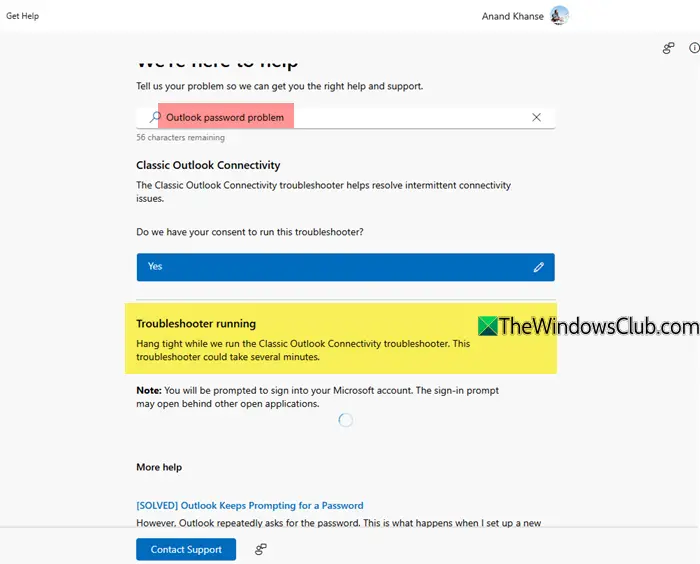
故障排除完成后,将收到结果的通知。如果故障排除确定并解决问题,则可以继续使用Outlook。如果没有,它将指导您完成进一步的故障排除步骤。
您会发现有关类似问题的文章更多帮助部分。如果您想与Microsoft支持主管交谈,请单击联系支持按钮。
我希望这会有所帮助。
读: 。
通用故障:运行故障排除器时发生问题
当Outlook身份验证检查故障排除陷入错误时,它会停止在两者之间的故障排除并显示以下消息:
通用故障
运行经典Outlook连接疑难解答时发生了一个问题。请使用帮助搜索新解决方案。
{{executionResultDetails}}
该消息通常出现在Outlook需求检查阶段,这是诊断过程中的初始步骤之一。
有时,这是一个临时问题。因此,请等待一段时间,然后重试。如果问题持续存在,请重新启动您的PC,看看是否有帮助。如果没有,请尝试维修GET帮助应用程序。去设置>系统>系统组件>获得帮助。单击三点菜单,然后选择高级选项。向下滚动并单击维修。
阅读下一篇: 。

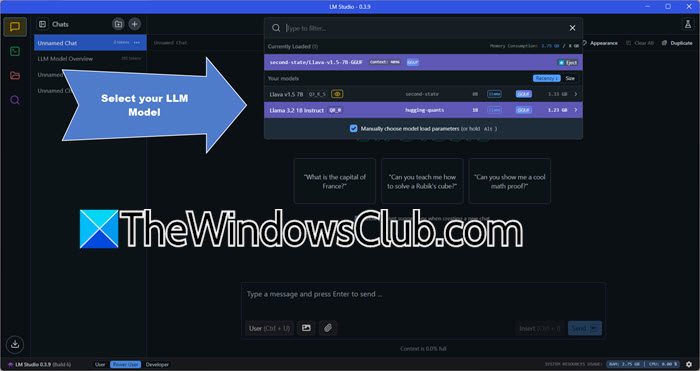
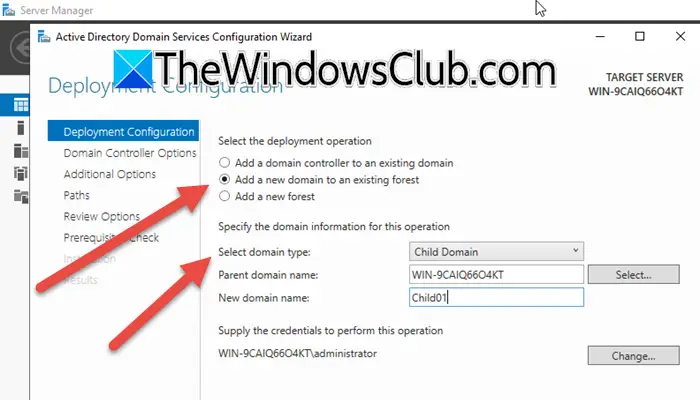
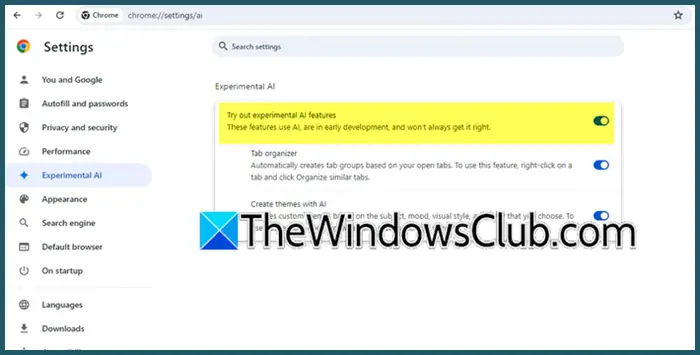
![Microsoft Surface 触摸屏盲区 [修复]](https://sclub.homes/tech/blogs/wp-content/uploads/2024/12/Microsoft-Surface-touchscreen-dead-zones.png)

